
Microsoft는 귀하의 재정 관리를 더 쉽게 만들고자합니다. Excel의 Money를 사용하면 재무, 은행 및 신용 카드 계정을 연결하고 거래를보고 예산을 책정 할 수 있습니다. 시작하도록 도와 드리겠습니다!
Excel에서 돈이란 무엇입니까?
Money는 단 몇 분 만에 다운로드하여 사용할 수있는 Excel 용 동적 템플릿 및 추가 기능입니다. 이미 매일 사용하는 응용 프로그램에서 포괄적 인 재무 관리를 제공합니다.
Money for Excel을 사용하여 다음을 모두 수행 할 수 있습니다.
- 은행, 신용 카드, 투자 및 대출과 같은 다양한 금융 계정을 연결합니다.
- 클릭 한 번으로 계정을 동기화하고 최신 거래 및 계정 잔액을받을 수 있습니다.
- 유용한 차트, 그래프 및 표를보고 지출, 저축 및 재정 목표에 대한 귀중한 통찰력을 얻으십시오.
- 카테고리를 사용자 정의하고 템플릿을 사용하여 경험을 맞춤화하십시오.
Microsoft는 Plaid라는 타사 회사를 사용하여 금융 서비스를 연결합니다. 이 플러그인은 대부분의 미국 주요 금융 기관을 지원합니다. 질문이 있으면 Plaid 도움말 페이지를 방문하십시오.
Excel에서 Money를 사용하려면 미국의 Microsoft 365 Family 또는 Personal 구독과 최신 버전의 Excel 365가 필요합니다. 데스크톱이나 온라인에서 Money in Excel을 사용할 수 있습니다. 안타깝게도 현재 휴대 기기에서는 사용할 수 없습니다.
Excel에서 금액 설정
계속하려면 Money in Excel 웹 사이트로 이동하여 “지금 다운로드”를 클릭하고 Microsoft 계정에 로그인하십시오. “다운로드”를 클릭 한 다음 다운로드 한 템플릿을 Excel에서 엽니 다. 온라인에서 Excel을 사용하려면 “브라우저에서 편집”을 클릭하십시오.

Excel 시트 오른쪽에 창이 나타납니다. 그렇지 않은 경우 “홈”탭의 리본에서 “Excel로 돈”을 클릭합니다. 창에 Office Store의 추가 기능에 대한 설명이 표시됩니다. 계속하려면 “이 추가 기능 신뢰”를 클릭하십시오.

“로그인”을 클릭 한 다음 지시에 따라 Microsoft 계정에 로그인하고 추가 기능을 활성화합니다.

“Money in Excel”창이 나타납니다. “시작하기”와 “로그인”을 한 번 더 클릭합니다.

“계정 추가”를 클릭 한 다음 “계속”을 클릭하여 첫 번째 금융 기관을 선택하십시오. 원하는 위치가 보이지 않으면 상단의 검색 상자를 사용하여 찾을 수 있습니다.

금융 서비스에 로그인하기위한 자격 증명을 입력 한 다음 “제출”을 클릭하십시오.

서비스에 따라 신원 확인이 필요할 수 있습니다. 계정을 선택한 다음 “계속”을 클릭하십시오. 연결 프로세스가 완료되는 데 몇 분 정도 걸릴 수 있습니다.
Excel에서 Money 시작하기
통합 문서 오른쪽에있는 Money in Excel 창은 도구의 중추입니다. 하단의 탭에서 재무 정보를 찾을 수 있습니다.
“Excel의 돈”창
연결된 모든 기관을 보려면 “계정”탭을 클릭하십시오. 연결하는 계정 유형에 따라 “현금”, “신용”, “대출”및 “투자”아래에 나열됩니다. 추가 서비스를 연결하려는 경우 상단에 “계정 추가”링크도 있습니다.
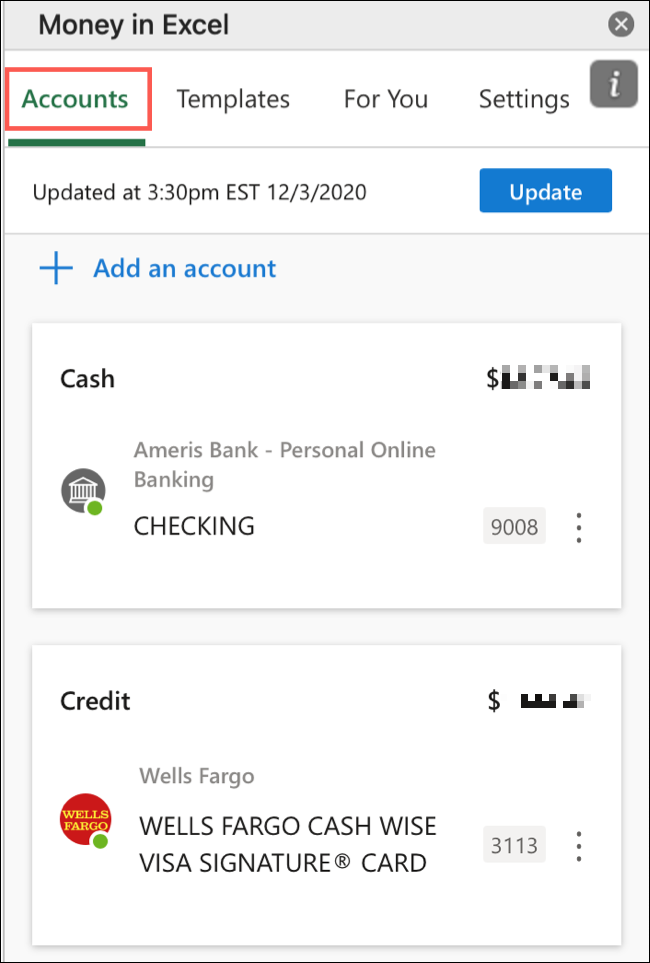
계정에 별명을 부여하거나 숨기거나 편집하려면 계정 카드 오른쪽에있는 세 개의 수직 점을 클릭하십시오.

계정 및 커뮤니케이션을 관리하거나 지원을 받거나 로그 아웃하려면 “설정”을 클릭하십시오.

계정에서 정보를 업데이트하려면 언제든지 패널 상단에있는 “업데이트”를 클릭하십시오 (인터넷에 연결되어 있는지 확인하십시오).

Excel 탭의 돈
Money in Excel 기능에 대한 요약을 보거나 설치 프로세스에 대한 질문에 대한 답을 찾으려면 통합 문서에서 “시작”또는 “지침”탭을 클릭하십시오.

“스냅 샷”탭을 클릭하면 재무 내역을 보여주는 그래프, 차트 및 표를 볼 수 있습니다.

‘거래’탭에서 연결된 각 계정의 모든 거래를 볼 수 있습니다. 날짜, 판매자, 카테고리 또는 기관별로 세부 정보를 볼 수 있습니다.

도구에 익숙해지면 “카테고리”탭을 클릭하여 기본값을 확인하고 원하는 경우 사용자 지정 카테고리를 만드십시오. 이는 “스냅 샷”탭에서 카테고리별로 지출을 확인하고자 할 때 유용합니다.

Excel 통합 문서에서 비용 절감
Excel에서 Money 설정의 마지막 중요한 부분은 통합 문서를 저장하는 것입니다. (Microsoft에서 다운로드 한 파일은 템플릿 일뿐입니다.) 이렇게하려면 파일> 다른 이름으로 저장을 클릭하고 새 재무 마스터에 의미있는 이름을 지정한 다음 원하는 위치에 저장합니다.

Excel에서 Money 사용에 대한 참고 사항
Excel에서 Money를 설정하는 경우 다음 사항에 유의해야합니다.
- 여러 플랫폼 (예 : Windows, Mac 및 웹)에서 Excel 365를 사용하는 경우 한 곳에서 재무 계정을 연결하기 만하면됩니다. 동일한 Microsoft 계정을 사용하여 다른 플랫폼에서 Money in Excel에 로그인하면 연결된 계정이 나타납니다. 필요한 경우 “업데이트”를 클릭하십시오.
- Excel 통합 문서를 공유하려면받는 사람도 Money in Excel을 다운로드하고 다음에 로그인해야합니다. 너의 Microsoft 계정.
'Computer' 카테고리의 다른 글
| 1998년 ~ 1999년 시절 최신 컴퓨터 (0) | 2025.02.15 |
|---|---|
| [HOW] 어떻게 무선 고속 충전은 작동하지? (0) | 2021.01.08 |
| (엑셀)Excel에서 검사 목록을 만드는 방법 (0) | 2021.01.07 |
| 파일 이름을 한꺼번에 바꿔주는 프로그램입니다. (0) | 2020.12.22 |
| 다음 웹마스터도구 베타 등록 방법 (4) | 2020.11.27 |